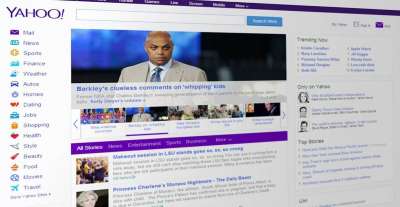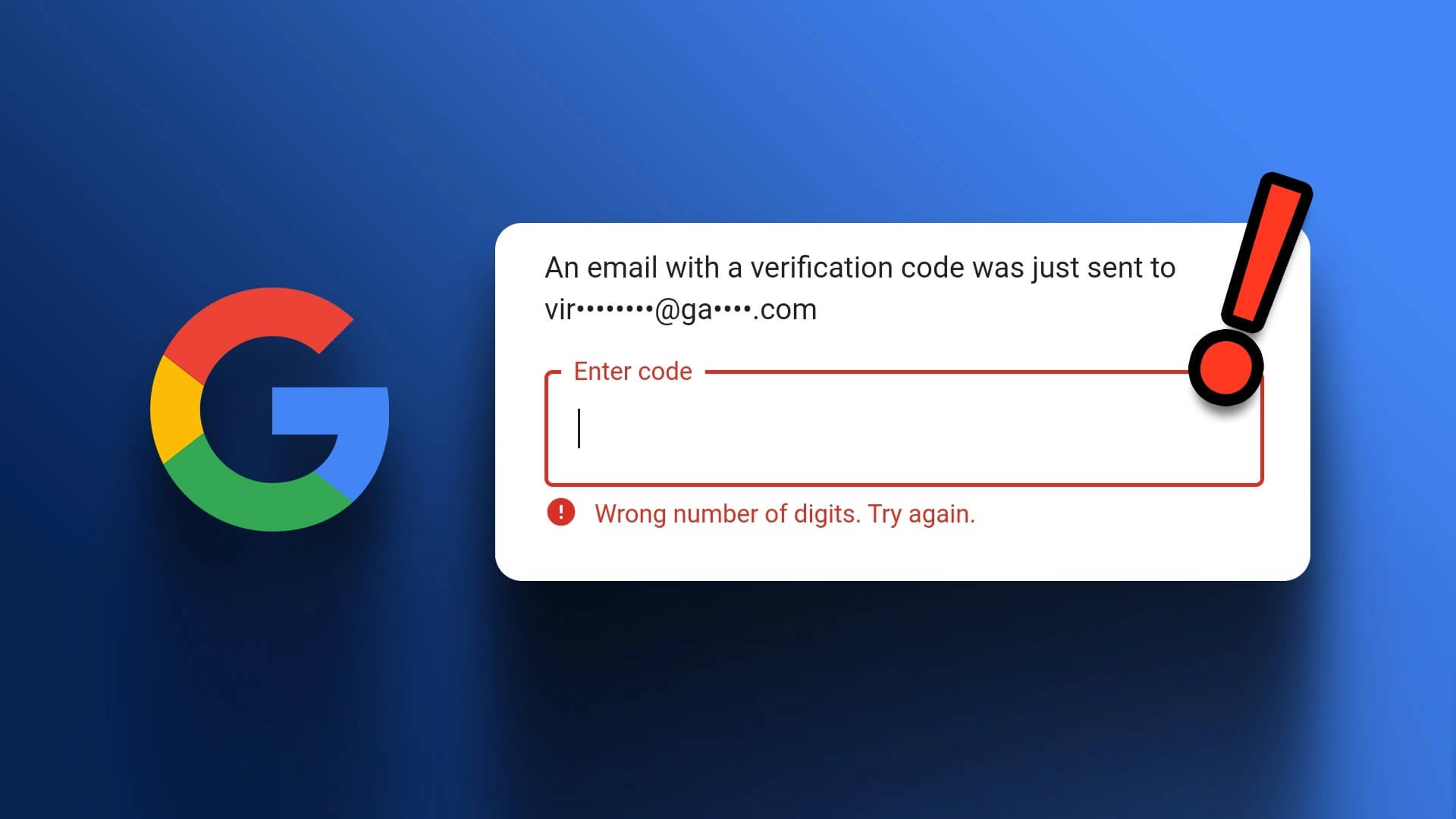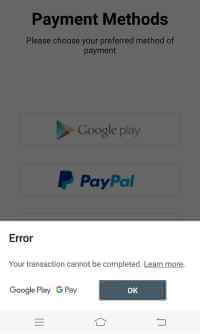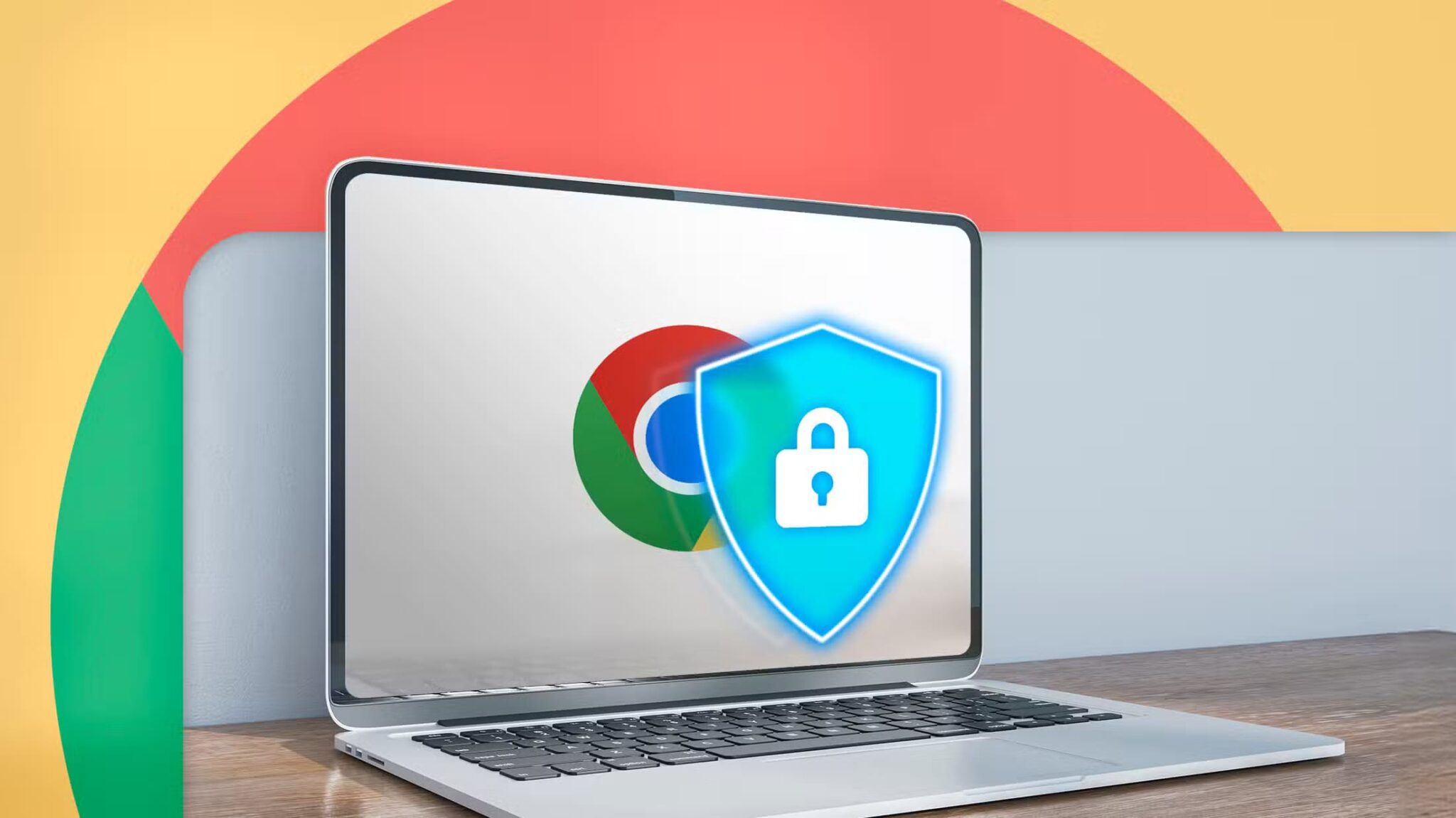Protože uživatelé Windows nemají takovou věc jako AirDrop, musí svůj iPhone připojit k počítači apřenos médií Z nabídky Průzkumník souborů. Ale co když se váš iPhone nezobrazí v seznamu Průzkumník souborů? Než jej použijete, vyzkoušejte alternativní způsoby dokončení procesu přenosu médií; Pomocí níže uvedených triků opravte, že se iPhone nezobrazuje v Průzkumníku souborů Windows 11.
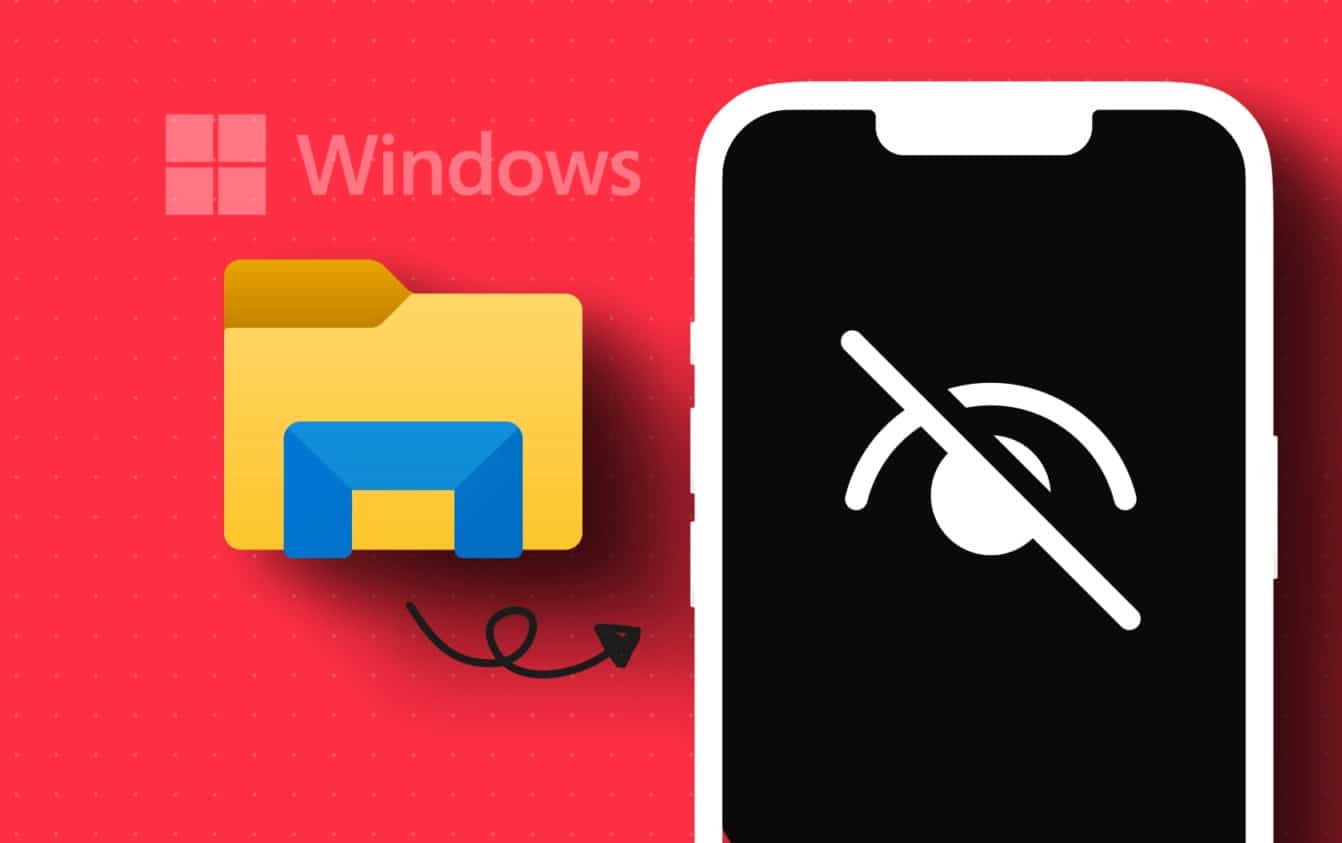
Existuje několik důvodů, proč se iPhone nezobrazuje v problému Průzkumník souborů. Může to být způsobeno vadným portem USB a kabelem, zastaralými ovladači, odmítnutím ověřování a dalšími. Začneme se základy a přejdeme k pokročilým trikům, jak problém vyřešit.
1. Umožněte počítači přístup k vašim fotografiím a videím
Když připojíte svůj iPhone k počítači se systémem Windows, iOS vás požádá o udělení povolení. Na vašem iPhone si můžete všimnout vyskakovacího okna. Lokalizovat "Dovolit" Aby váš počítač měl přístup k fotografiím a videím na vašem iPhone. Pokud zvolíte omylem "Zakázat" a poté znovu připojte svůj iPhone.
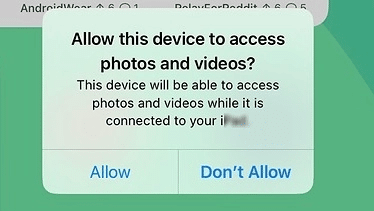
Pokud připojujete svůj iPhone k počítači se systémem Windows 11 poprvé, může vás požádat, abyste důvěřovali aktuálně připojenému počítači. Klikněte Věřte A zjistěte, zda se váš iPhone objeví v Průzkumníku souborů.
2. Zkuste jiný port USB
Pokud je váš oblíbený USB port rozbitý nebo poškozený, váš iPhone nebude detekován vaším počítačem. Většina počítačů se systémem Windows je vybavena několika porty USB, které lze využít. Svůj iPhone můžete odpojit od stávajícího portu a připojit jej k jinému slotu.
3. Zkontrolujte datový kabel

Kabely iPhone nejsou známé svou spolehlivostí při dlouhodobém používání. Měli byste pečlivě zkontrolovat kabel na obou koncích. Pokud si všimnete jakýchkoli zářezů nebo výrazného poškození, vyměňte jej za jiný kabel. Poškozený kabel může rušit připojení a váš iPhone se nemusí zobrazit v seznamu Průzkumník souborů.
4. Odemkněte svůj iPhone
Pro potvrzení identity budete muset svůj iPhone odemknout. Teprve poté může počítač zobrazit obsah telefonu v aplikaci Průzkumník souborů. Pokud je váš iPhone uzamčen, nemusí se zobrazit ve Windows.
5. Restartujte Průzkumníka souborů
Pokud se váš iPhone stále nezobrazuje v Průzkumníku souborů, restartujte aplikaci. občas , Průzkumník souborů nemusí reagovat. Následuj tyto kroky:
Krok 1: Klikněte pravým tlačítkem na Klíč Windows a otevřít Seznam Správce úloh.
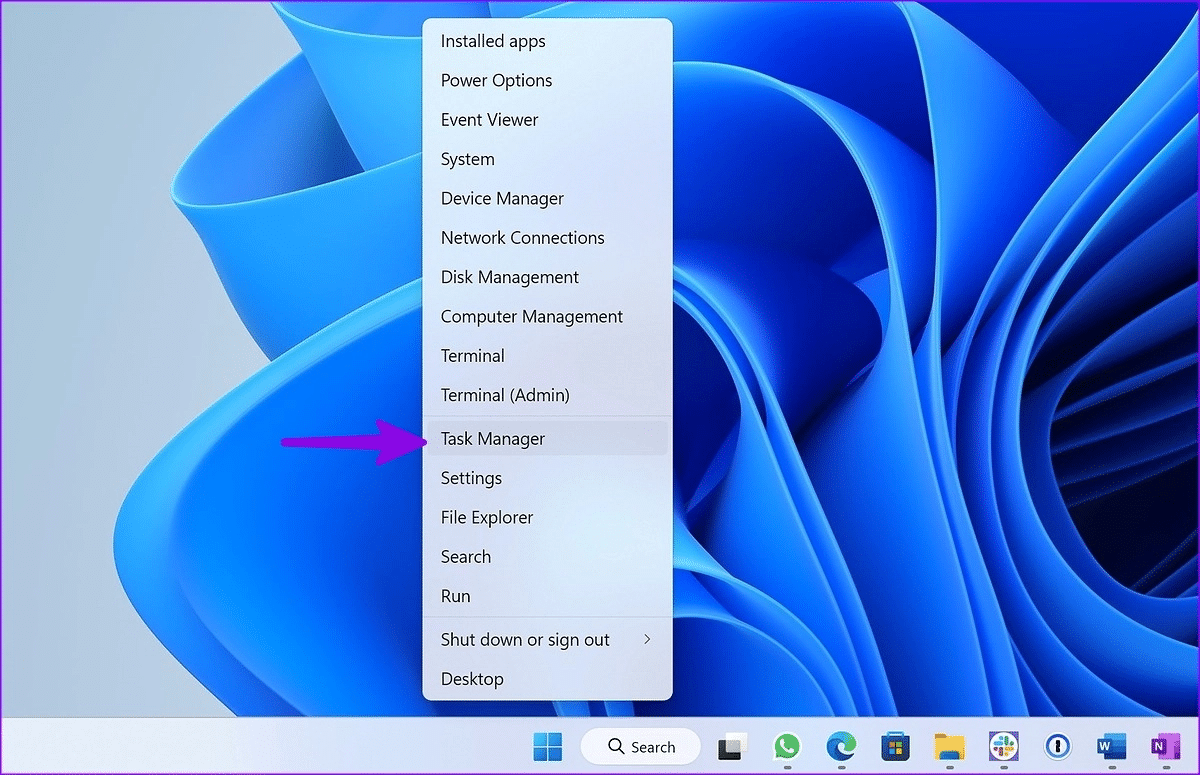
Krok 2: Lokalizovat Průzkumník Windows a stiskněte Úloha restartu.
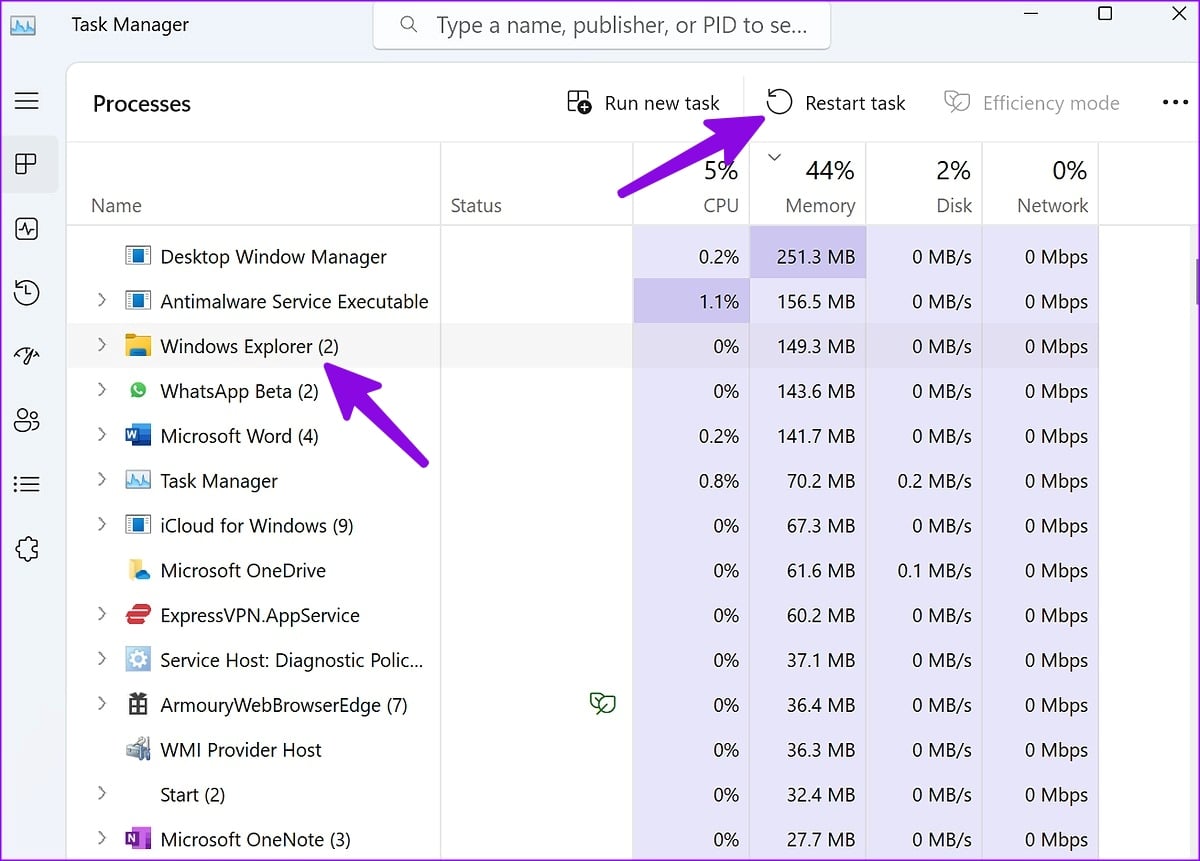
Otevřeno aplikace Průzkumník souborů A zkontrolujte, zda se váš iPhone zobrazuje.
6. Restartujte váš iPhone a Windows PC
Můžete restartovat iPhone i počítač se systémem Windows a zkusit to znovu.
Krok 1: Klikněte na libovolný Tlačítko hlasitosti a přehrávání Současně na svém iPhone a přetažením posuvníku vypněte iPhone.
Krok 2: Tiskněte dál tlačítko napájení dokud neuvidíte Logo Apple.
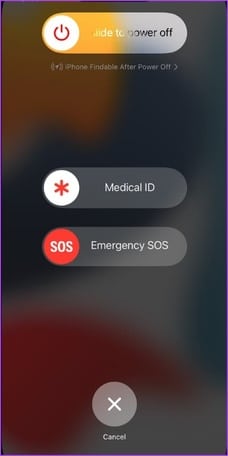
ةوة 3: Klikněte na Klíč Windows a vyberte Seznam napájení restartujte počítač.
Připojte svůj iPhone k počítači a otevřete aplikaci Průzkumník souborů.
7. Resetujte všechna nastavení
Nesprávné vyladění nastavení může vést k problémům, jako je to, že se iPhone nezobrazí v Průzkumníku souborů ve Windows. Je čas obnovit všechna nastavení.
Krok 1: zapnout Nastavení aplikace na vašem iPhone a otevřete Všeobecné.
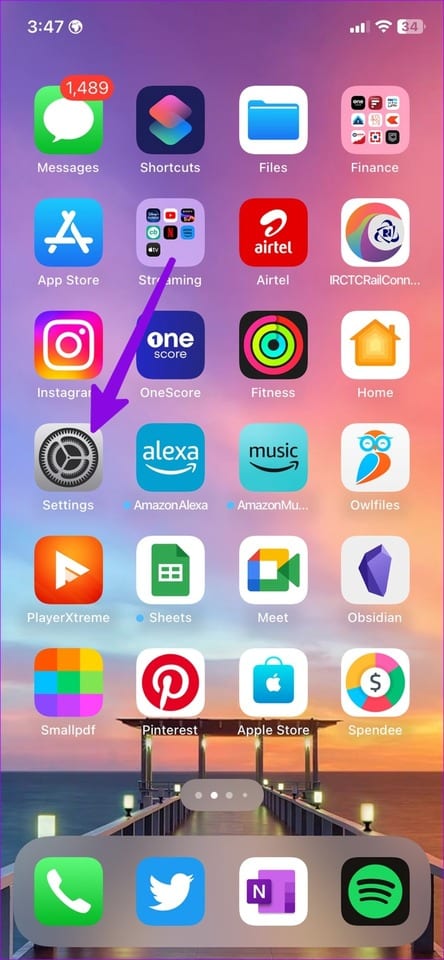
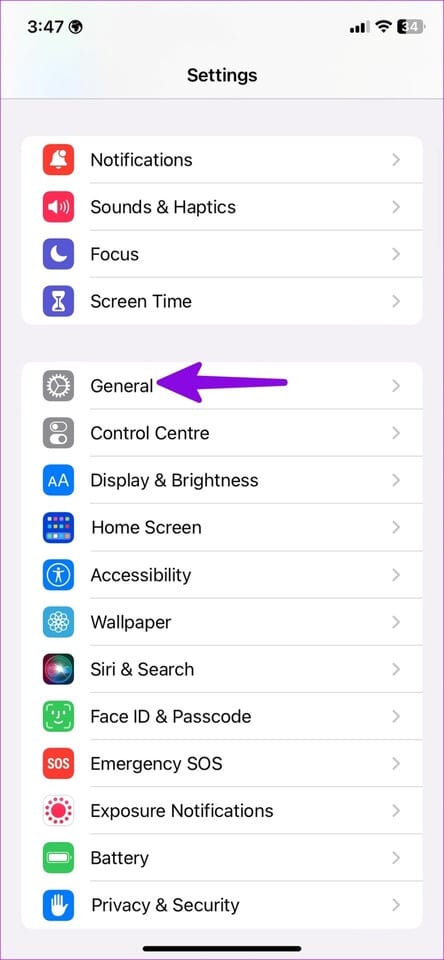
Krok 2: Klikněte na přenést nebo resetovat a vyberte Resetovat.
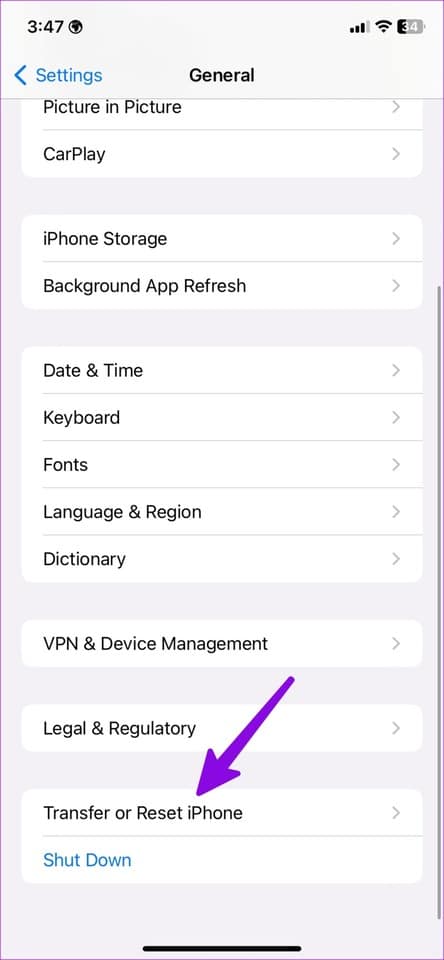
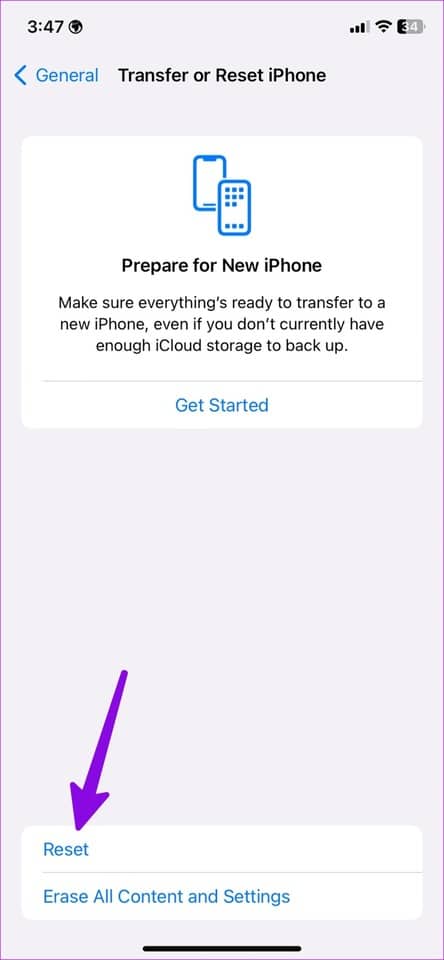
ةوة 3: Klikněte na Resetovat všechna nastavení.
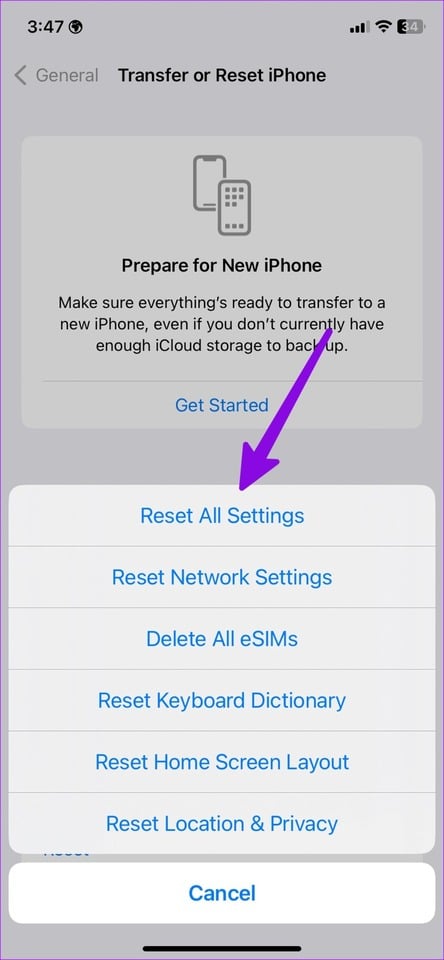
8. Vypněte antivirový program v počítači
Antivirový software třetí strany na vašem počítači se systémem Windows může ovlivnit vaše připojení iPhone. Než připojíte svůj iPhone k počítači, budete muset některý z těchto programů zakázat.
9. Znovu nainstalujte ovladače pro iPhone
Poškozené ovladače iPhone na PC mohou být také hlavním důvodem, proč se iPhone nezobrazuje v Průzkumníku souborů. K přeinstalaci ovladačů můžete použít nabídku Správce zařízení.
Krok 1: Klikněte pravým tlačítkem na Klíč Windows a otevřít Nabídka Správce zařízení.
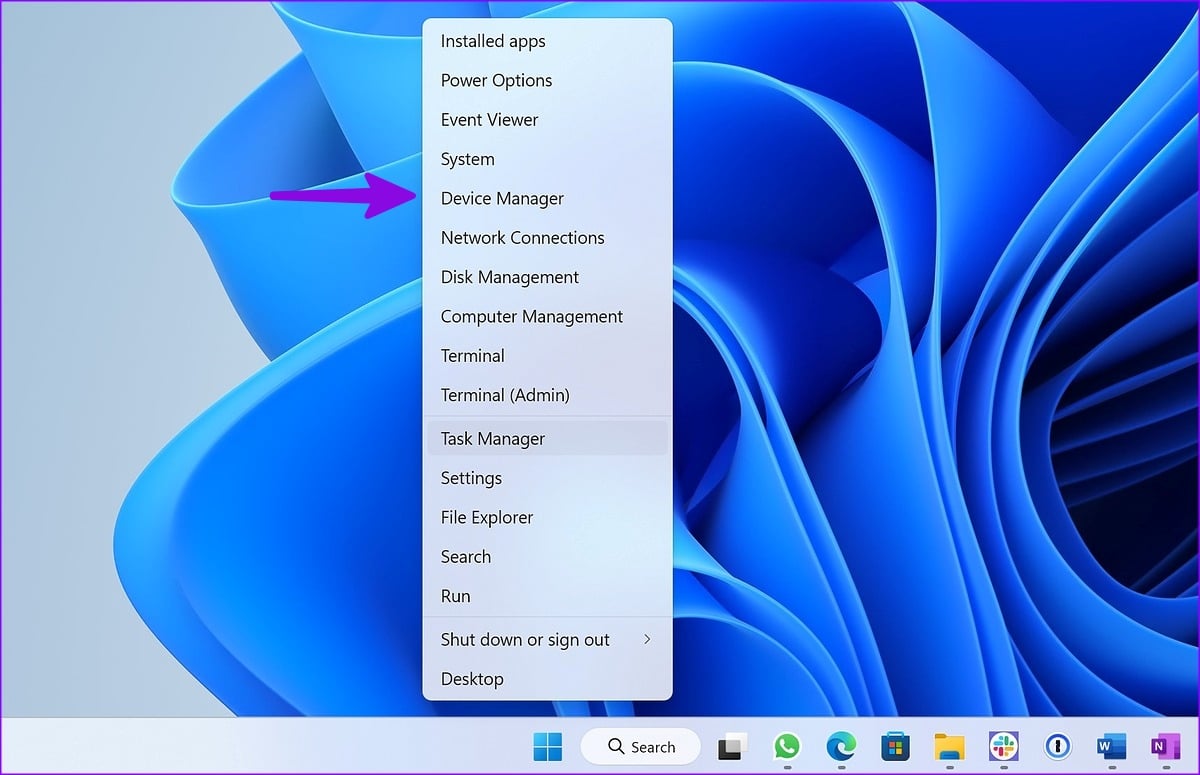
Krok 2: Rozšířit přenosná zařízení.
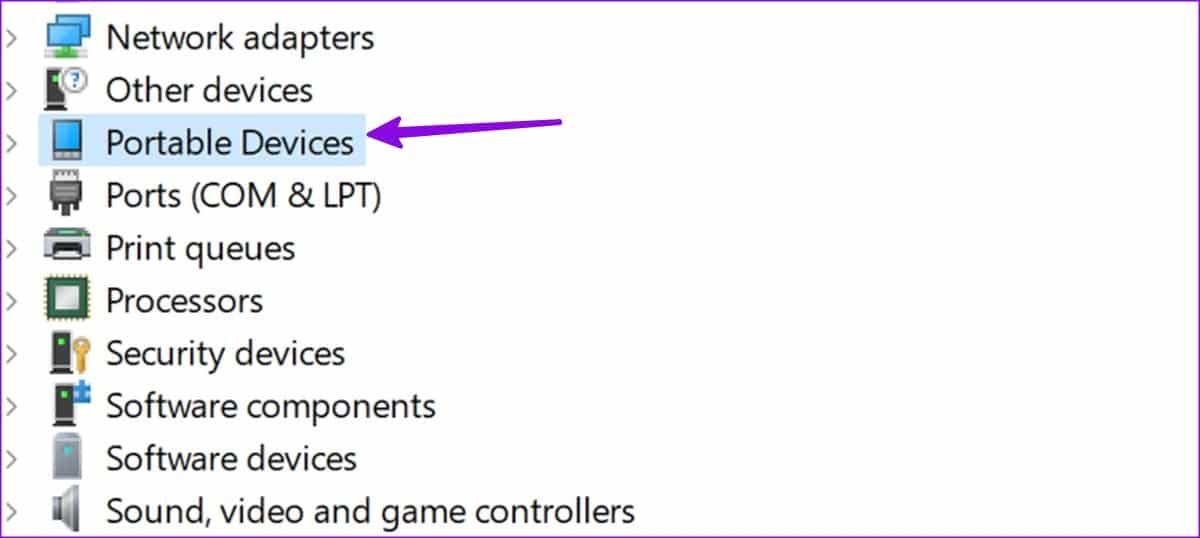
ةوة 3: Klepněte pravým tlačítkem myši na svůj iPhone a vyberte Odinstalujte zařízení.
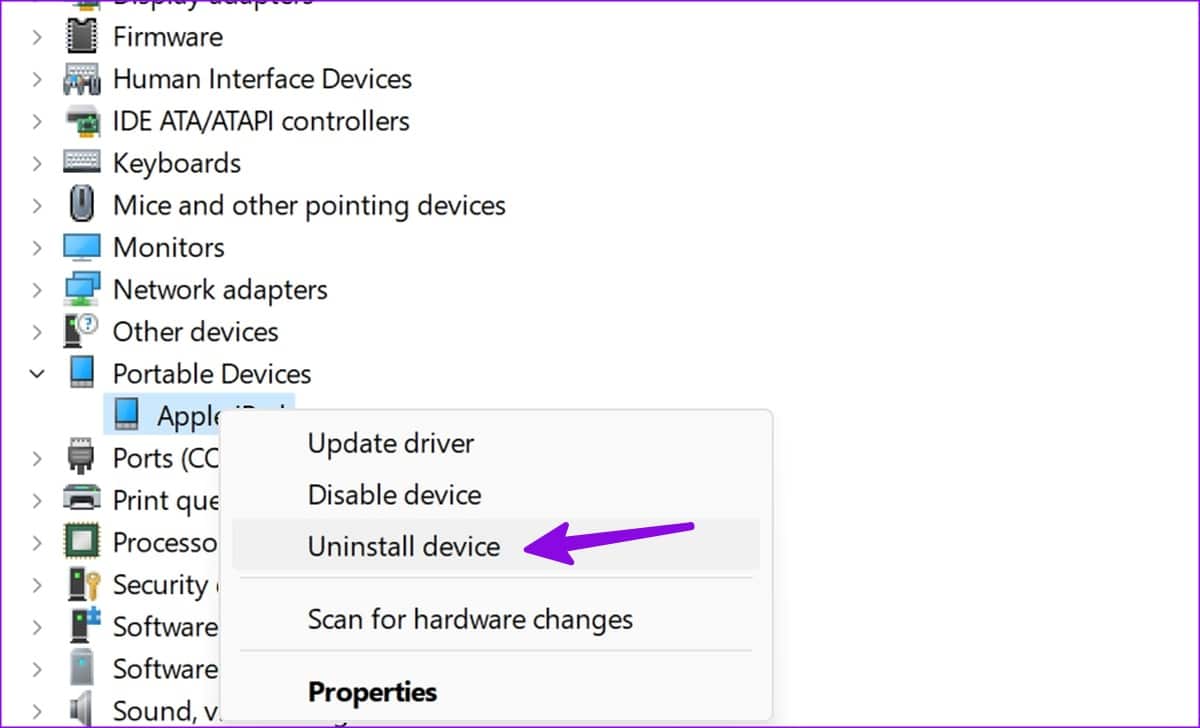
Restartujte počítač a systém Windows během procesu restartování nainstaluje požadované ovladače.
10. Otevřete iTunes a zkuste to znovu
Přestože pro přístup k obsahu iPhone v aplikaci Průzkumník souborů nepotřebujete iTunes, software společnosti Apple obsahuje ovladače potřebné k řešení problémů s připojením mezi dvěma zařízeními.
Krok 1: Stáhněte a nainstalujte iTunes Z Microsoft Store na Windows.
Krok 2: Otevřeno iTunes A připojte svůj iPhone k počítači.
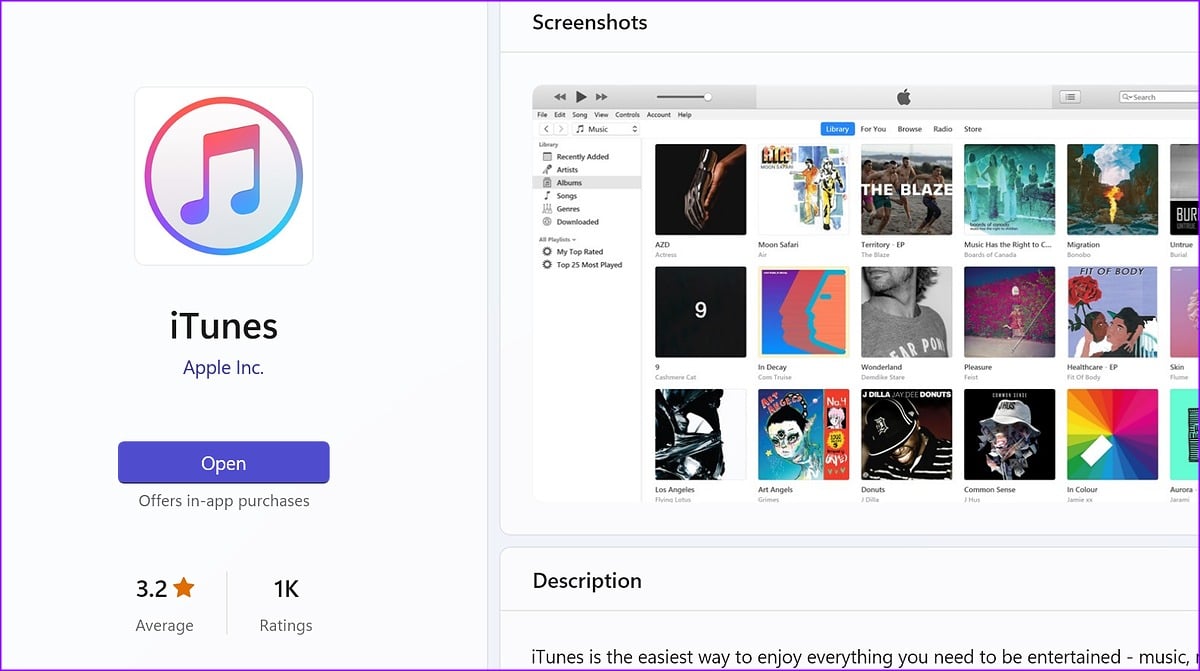
11. Aktualizace IOS a WINDOWS
Můžete aktualizovat iOS a Windows 11 na nejnovější verzi, abyste opravili závady připojení mezi těmito dvěma zařízeními.
iPhone
Krok 1: Otevřete aplikaci Nastavení a stiskněte Všeobecné.
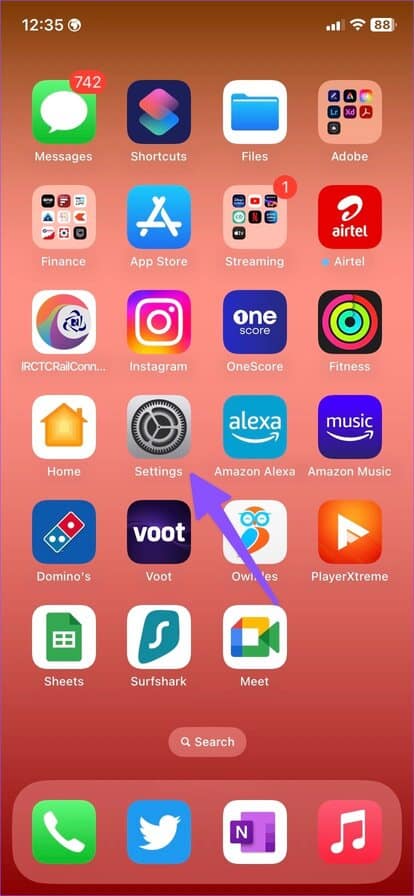
Krok 2: Lokalizovat "upgrade softwaru" a nainstalovat Nejnovější verze z operačního systému na vašem iPhone.
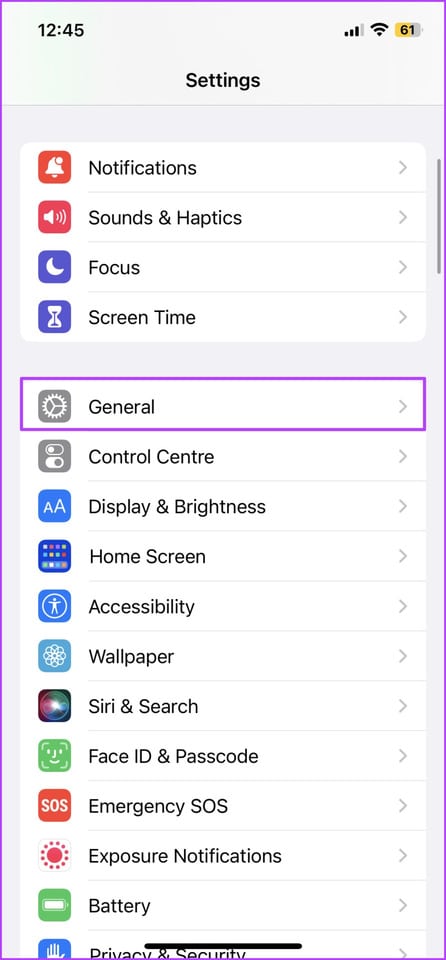
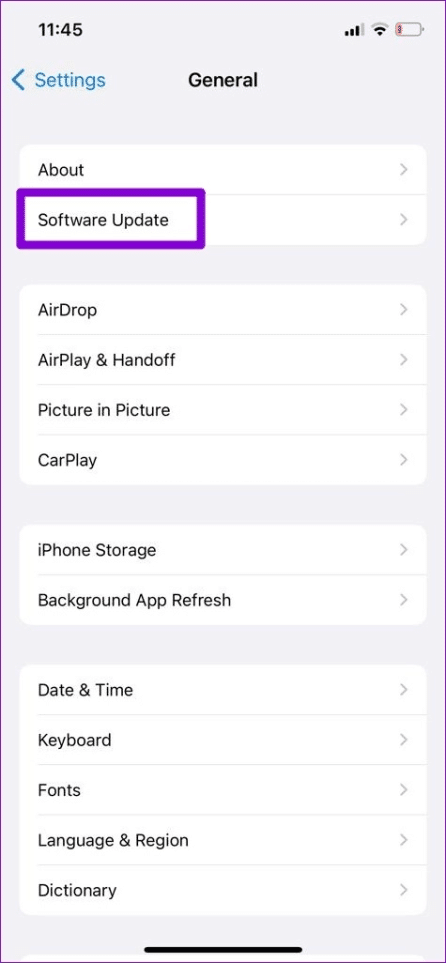
Windows
Krok 1: Klikněte na Klávesa Windows + I Otevřít Nastavení aplikace na tvém počítači.
Krok 2: Lokalizovat Windows Update z postranního panelu a nainstalujte čekající aktualizace na tvém počítači.
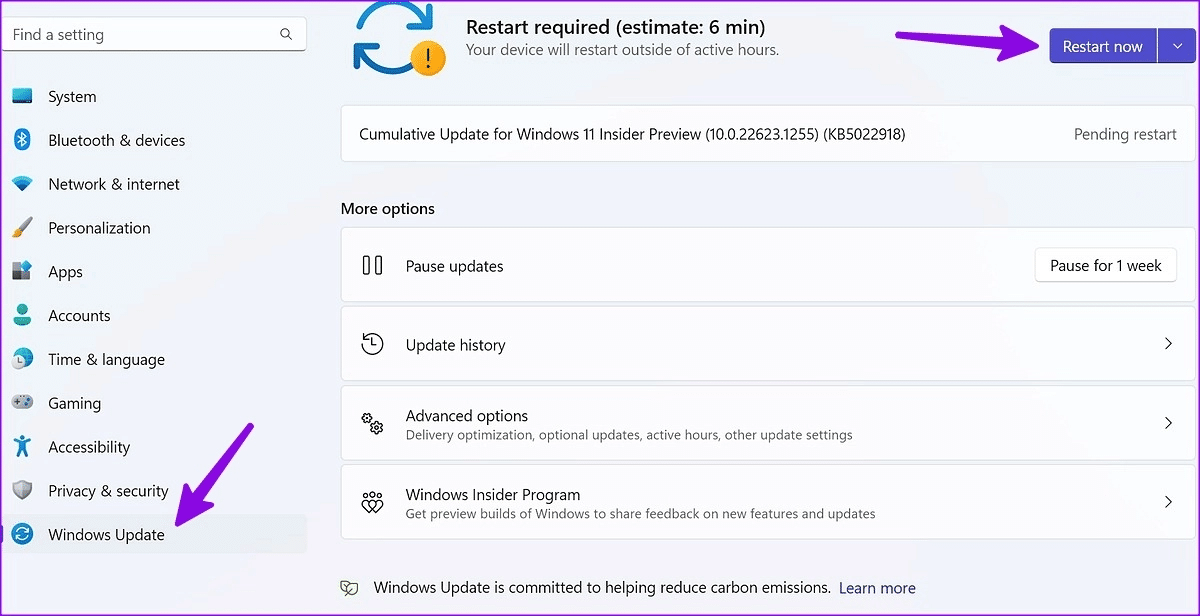
Získejte přístup k obsahu vašeho iPhone na ploše
Ke sdílení obsahu z iPhonu do počítače se systémem Windows můžete vždy používat cloudové úložné systémy nebo aplikace pro sdílení Wi-Fi. Nic však nepřekoná pohodlí a rychlost kabelového připojení. Jaký trik fungoval, když se iPhone nezobrazoval v průzkumníku souborů? Podělte se o své výsledky v komentářích níže.